Работа с виртуальными компакт-дисками
В левой части окна расположен иерархический список виртуальных дисков, а также папок с образами дисков. Выбрав элемент в этом списке, вы отобразите его содержимое в правой верхней части рабочего окна. Выбрав образ диска в верхней части, вы увидите его содержимое в правой нижней части окна.
Если нужно извлечь файлы из образа диска, щелкните правой кнопкой мыши на нужном файле и во вспомогательном меню выберите команду Extract (Извлечь). Будет открыт диалог сохранения файла, в котором укажите папку для сохранения и при необходимости измените имя файла. Нажмите кнопку Сохранить (Save), и выбранный вами файл будет извлечен из образа диска и сохранен в указанном вами месте. Дважды щелкнув на значке образа диска в правой верхней части окна, вы откроете диалог свойств образа. Щелкните мышью на ярлычке General (Общие), чтобы перейти на одноименную вкладку диалога (Рис. 6.33, вверху).
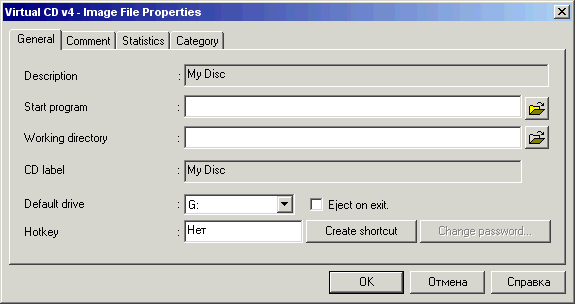
Рис. 6.33, а) Свойства образа диска
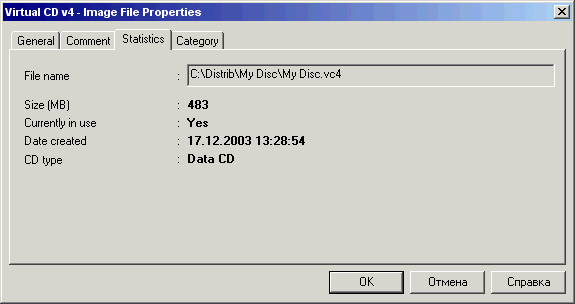
Рис. 6.33, б)
Поле Description (Описание) показывает имя образа диска, вы не можете изменить его в этом диалоге. Поле ввода Start program (Запустить программу) содержит путь и имя программы, которая будет запущена автоматически, когда вы "вставите" образ данного диска в виртуальное устройство. В поле ввода Working directory (Рабочий каталог) указывается папка, где находится автоматически запускаемая программа. Поле CD label (Метка диска) содержит имя, которое отображается в проводнике Windows, в списке дисков вашего компьютера, когда вы подключите этот образ диска. Вы можете изменить имя в этом поле. Список Default drive (Устройство по умолчанию) содержит перечень подключенных виртуальных устройств. Выбрав устройство в списке, вы свяжете его с данным образом, и имя образа будет появляться в списке при выставке диска в меню программы. Щелкнув мышью на поле Hotkey (Клавиша вызова) и нажав желаемую комбинацию клавиш на клавиатуре, вы настроите программы, чтобы при нажатии этой комбинации автоматически подключался данный образ компакт-диска.
Если установлен флажок Eject on exit (Извлекать при входе), после завершения работы программы Virtual CD, образ диска будет отключен. В противном случае, образ будет подключен, пока вы не перезагрузите компьютер. Нажав кнопку Create shortcut (Создать ярлык), вы создадите на рабочем столе ярлык для быстрого подключения данного образа к виртуальному устройству чтения компакт-дисков. Можно защитить открытие образа диска паролем, если вы не хотите, чтобы другие пользователи компьютера могли открывать этот образ. Нажмите кнопку Change password (Изменить пароль), и будет открыт диалог ввода пароля. Введите новый пароль, а затем еще раз введите его для проверки.
— Регулярная проверка качества ссылок по более чем 100 показателям и ежедневный пересчет показателей качества проекта.
— Все известные форматы ссылок: арендные ссылки, вечные ссылки, публикации (упоминания, мнения, отзывы, статьи, пресс-релизы).
— SeoHammer покажет, где рост или падение, а также запросы, на которые нужно обратить внимание.
SeoHammer еще предоставляет технологию Буст, она ускоряет продвижение в десятки раз, а первые результаты появляются уже в течение первых 7 дней. Зарегистрироваться и Начать продвижение
Нажмите кнопку OK, диалог будет закрыт, а образ диска будет защищен паролем. Щелкните мышью на ярлычке Statistic (Статистика), чтобы перейти на одноименную вкладку диалога (Рис. 6.33, внизу). На этой вкладке располагается различная информация об образе диска. Вы можете увидеть имя и расположение файла образа, дату его создания, размер и тип диска, который этот образ хранит. В заключение нажмите кнопку ОК, чтобы закрыть диалог.
В заключение отметим, что вы можете перемещать образы дисков между папками, тем самым формируя нужную вам структуру папок для удобства работы. Нажмите кнопку ![]() . чтобы закрыть программу управления образами компакт-дисков.
. чтобы закрыть программу управления образами компакт-дисков.
Откройте меню программы, щелкнув правой кнопкой мыши на значке ![]() в правой части панели задач. Рассмотрим настройки программы Virtual CD, для чего выберите команду меню Settings (Установки). Будет открыт диалог настройки параметров программы. Щелкните мышью на ярлычке Global (Общие), чтобы перейти на первую вкладку диалога (Рис. 6.34, вверху).
в правой части панели задач. Рассмотрим настройки программы Virtual CD, для чего выберите команду меню Settings (Установки). Будет открыт диалог настройки параметров программы. Щелкните мышью на ярлычке Global (Общие), чтобы перейти на первую вкладку диалога (Рис. 6.34, вверху).
